“NOT_ENOUGH_MEMORY错误”是最常见的 Windows 系统错误之一。要了解你的设备上发生此错误的原因通常很复杂,因为你可能会在最意想不到的时间遇到此错误。
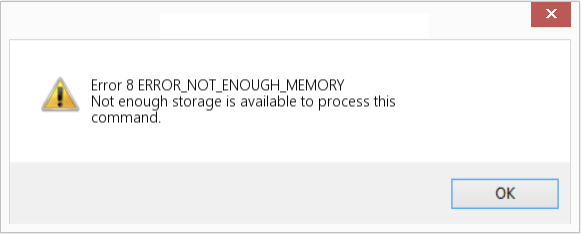
正如你在上面的快照中看到的,错误消息清楚地表明没有足够的存储内存来处理你的请求或命令。那么,是什么导致了这个错误呢?你在 PC 屏幕上看到此错误消息的根本原因是什么?
在这篇文章中,我们试图涵盖有关如何修复 Windows 上的NOT_ENOUGH_MEMORY错误的所有内容,重点介绍可能的原因以及一些有效的解决方案来解决和解决设备上的此错误。
让我们开始吧。
如何修复Windows 10 NOT_ENOUGH_MEMORY错误
好吧,错误 8 主要与系统的虚拟内存碎片有关。当你处理命令时,如果此时无法处理内存请求,你可能会在屏幕上看到“NOT_ENOUGH_MEMORY错误”。
除此之外,其他可能的原因还可能包括系统驱动程序内部的冲突、硬件故障、驱动程序过时等。
幸运的是,通过执行一些故障排除步骤,可以快速消除此错误。让我们详细讨论这些解决方案。
解决方案 #1:运行 SFC 扫描
Windows 10 NOT_ENOUGH_MEMORY错误的解决办法:想知道什么是 SFC 扫描,为什么需要它?SFC(系统文件检查器)是一种内置的 Windows 实用程序功能,可扫描你的整个设备以查找损坏的系统驱动程序并立即修复它们。
要在 Windows PC 上运行 SFC 扫描,请执行以下快速步骤:
启动命令提示符,右键单击其图标并选择“以管理员身份运行”。
在命令提示符 shell 中,键入“SFC/scannow”命令并按 Enter。
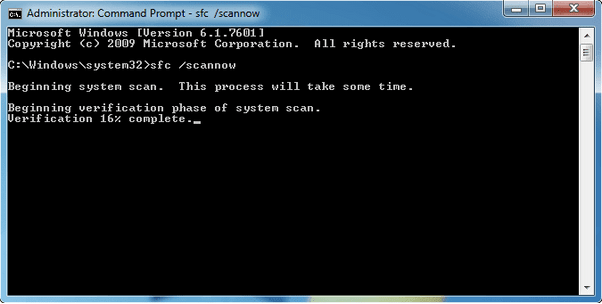
等待一段时间,直到在你的设备上执行完整扫描。
扫描完成后,关闭所有活动窗口,然后重新启动设备。
在大多数情况下,运行 SFC 扫描可以解决最常见的 Windows 系统差异。如果你仍然面临错误,即使在 SFC 扫描后重新启动设备后,请继续执行下一组解决方案。
要了解更多信息,如何借助 SFC 扫描修复致命的 Windows 系统错误,请访问此链接。
解决方案#2:更新设备驱动程序
如何修复Windows 10 NOT_ENOUGH_MEMORY错误?我们都知道 Windows 有自己的专用设备管理器,对吧?设备管理器维护所有系统和设备驱动程序的列表,并允许你在一个空间中管理它们。
使用过时或损坏的驱动程序可能会影响系统的性能。因此,始终建议你始终使所有驱动程序保持最新。要手动更新驱动程序,你需要执行以下操作:
右键单击 Windows 图标,然后点击“设备管理器”。
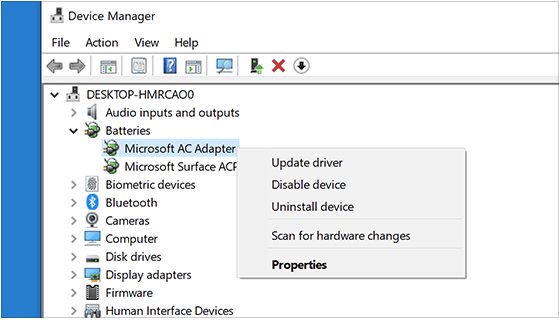
在设备管理器中,右键单击任何过时的驱动程序名称,然后选择“更新驱动程序”选项。按照屏幕上的说明安装每个驱动程序的最新更新。
手动更新每个设备的驱动程序听起来很累,不是吗?如果有一个神奇的解决方案可以自动更新你设备上所有过时/丢失的驱动程序,那不是很好吗?好吧,你会很高兴了解“ Smart Driver Care ”实用工具。
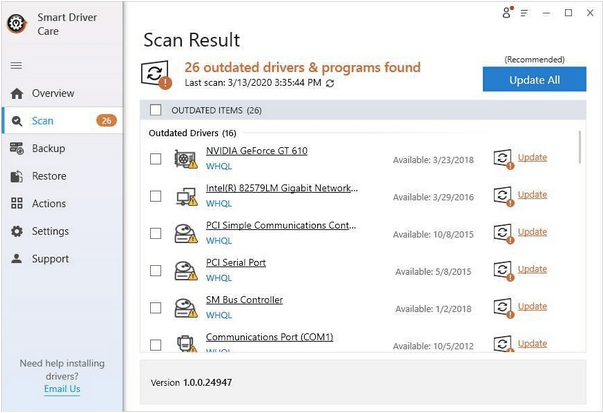
Smart Driver Care 是 Windows 的必备工具,它会自动扫描你的整个设备以查找损坏/过时/丢失的驱动程序,获取它们的更新,整齐地列出它们,以便你只需单击一下即可更新所有驱动程序。
如果你想让你的系统保持在安装了最新设备驱动程序的一流状态,请立即下载。
解决方案#3:使用系统还原
Windows 10 NOT_ENOUGH_MEMORY错误的解决办法:修复“NOT_ENOUGH_MEMORY错误”的另一个有效解决方案是使用 Windows 上的系统还原功能。由于特定硬件或软件最近在你的设备上进行了一些更改,你可能遇到此错误的可能性很大。如果原因未知并且你无法找出错误的根本原因,那么在这种情况下使用系统还原功能是一个理想的选择。
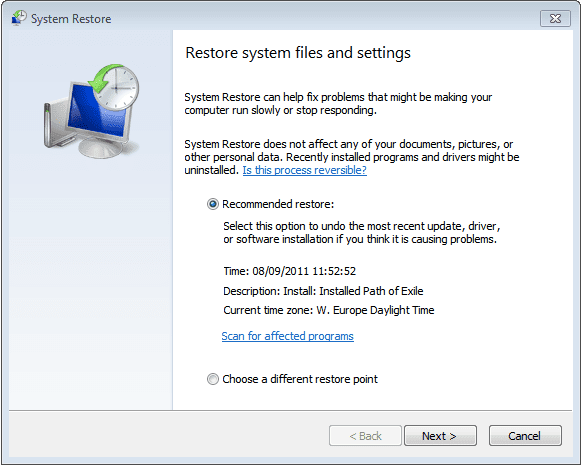
在系统还原的帮助下,你可以将设备回滚到 Windows 创建的先前检查点。这样,如果你的设备由于最近的任何更改而行为异常,那么你可以轻松撤消它们。
你需要执行以下操作:(Windows 10)
点击开始菜单并搜索“创建还原点”选项。你还可以在控制面板中找到该选项。
切换到第四个选项卡,即“系统保护”。点击“系统还原”按钮撤消最近的更改。按照屏幕上的说明将系统设置恢复为在设备上创建的先前检查点。
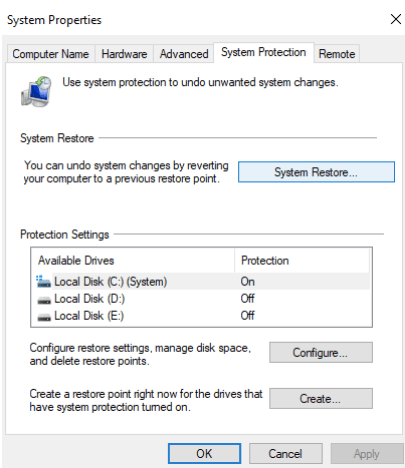
结论
如何修复Windows 10 NOT_ENOUGH_MEMORY错误?我们希望上述这些故障排除提示可以帮助你摆脱 Windows 10 上的“NOT_ENOUGH_MEMORY错误”。借助可能的解决方案,你可以在 Windows PC 上快速解决此错误。这包含了我们关于如何修复错误的指南,你的设备上没有足够的内存。请随时写信给我们,让我们知道哪种解决方案最适合你。
祝你好运!

